つや消しアクリルオーナメントのレーザー彫刻およびカット
アクリル, 休日
はじめに
プロジェクトの設定
追加の設定:
ラスター彫刻:ブループロセス
パワー55%
DPI500
ディザリングなし
方向トップダウン
ラスター彫刻:ブラックプロセス
パワー20%
DPI500
ディザリングなし
方向トップダウン
ベクター切断:ライトブループロセス
パワー20%
周波数100%
ベクター切断:ブラックプロセス
パワー100%
周波数100%
ステップ 1:粘着性バッキング
3M 300LSE 粘着バッキングを 9 インチ、8.5 インチ、6 インチの 3 枚に切ります。300LSE は、各層に透けることなくつや消しアクリルに塗布するのに最適な接着剤です。9 インチの部品を使用して、バッキング面の印刷されていないライナーを剥がし、赤いアクリルシートの片面に貼り付けます。同様に、白いアクリルの片面に 8.5 インチのバッキングを、緑色のアクリルの片面に 6 インチのバッキングを貼り付けます。

ステップ 2:ファイル内のナビゲーション
ファイルの下部には 5 つのタブがあります。最初の 4 つのタブは、作業中のアクリル部分に対応します。タブの 1 つは、裏面が粘着性のある緑色のアクリル用で、もう 1 つは非粘着シート用です。最後のタブでは、完成したオーナメントの組み立て方を表示します。
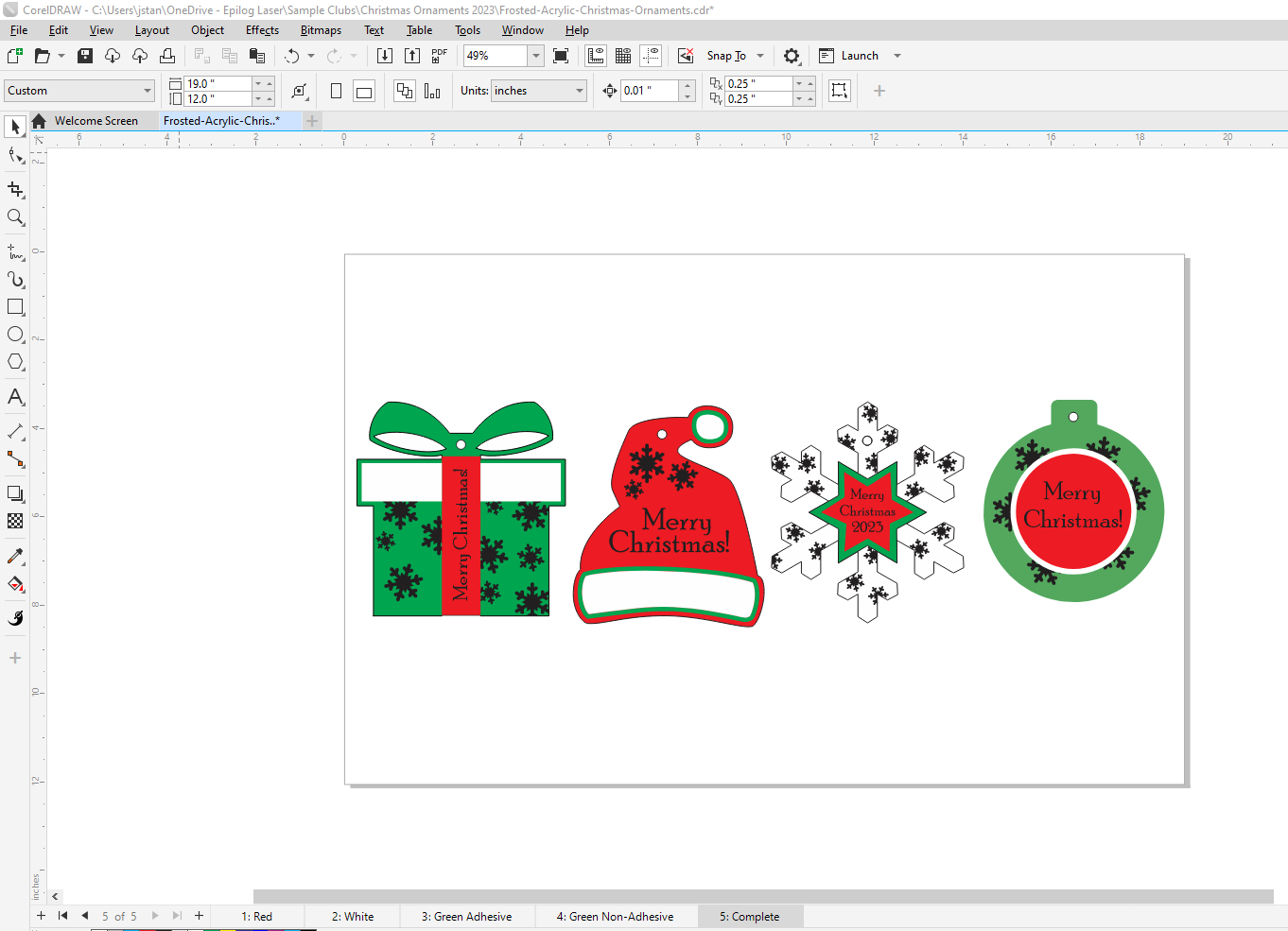
ステップ 3:赤いアクリルの彫刻とカット
「赤」のタブを選択します。ページの左側のアイテムはアクリルの粘着部分から切り取られ、右側のサンタの帽子はアクリルの非粘着部分にあります。
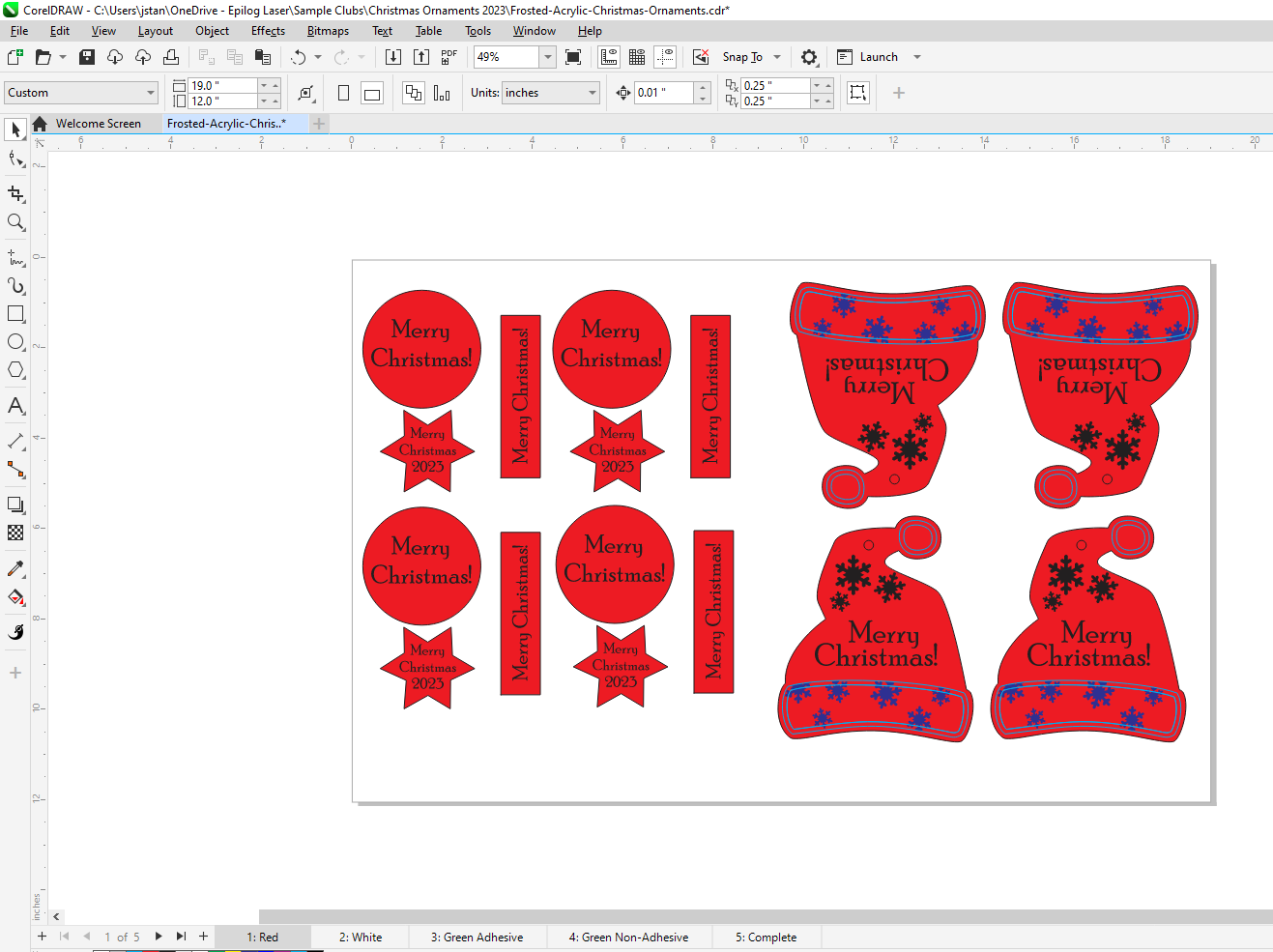
ステップ 4:ファイルをレーザーに印刷する
「現在のページ」を選択してファイルを印刷します。これを行わないと、すべてのタブが一度にレーザーダッシュボードに移動してしまうのでご注意ください。

ステップ 5:彫刻設定を適用する
カメラ表示は、裏面に接着剤が必要なアイテムが、以前に配置した接着シートの上に確実に配置されるようにするのに役立ちます。彫刻プロセスを色ごとに分割して、黒と青のレイヤーを 2 つのプロセスに分けます。青いレイヤーは、追加のアクリルレイヤーの下にあるため、より深い彫刻が必要です。Laser Dashboard で Text/Clipart Engraving 500 DPI 設定を選択します。ブラック加工はつや消し効果を出すために軽く彫刻されうるため、パワーを前設定に比べて 1/3 程度に下げてください。この設定をダイヤルインしたら、カスタムのつや消しアクリルエッチング設定としてダッシュボードに保存できます。不要な「赤」レイヤープロセスをオフにします。

ステップ 6:ベクター切断設定を適用する
ベクタープロセスを色ごとに分割し、水色の線と黒い線が 2 つの別個のプロセスになるようにします。追加レイヤーの配置を容易にするために、水色がアクリルの表面に軽くマークされ、黒色のプロセスは完全にカットされます。ライトベクターエッチングでは、速度 100%、パワー 20%、周波数 100% を使用しました。この設定をダイヤルインしたら、カスタム素材設定として「アクリルライトベクターエッチング」として保存できます。黒いベクター線のプロセスでは、アクリル切断 1/8 インチのマテリアル設定を使用しました。ファイルをレーザーに印刷します。

ステップ7:白のアクリルシートの準備
ファイル内の「白」タブを選択し、レーザーダッシュボードに印刷し、ステップ 5 と 6 を繰り返してプロセスを分割し、マテリアル設定を選択してから、現在のページをレーザーに印刷します。

ステップ 8:緑のアクリルシートの準備
緑色のアクリルには 2 つのタブがあり、1 つは粘着性のバッキング付きのシート用、もう 1 つはバッキングのないシート用です。現在のページを選択して、緑色の粘着タブファイルをレーザーに送信し、色ごとに分離します。グリーンプロセスをオフにして、アクリル切断 1/8 インチの素材設定を使用します。このファイルに必要な他のプロセスはありません。次に、「緑・非粘着」タブを開き、手順 5 ~ 6 を繰り返して色ごとにプロセスを分け、素材設定を選択します。
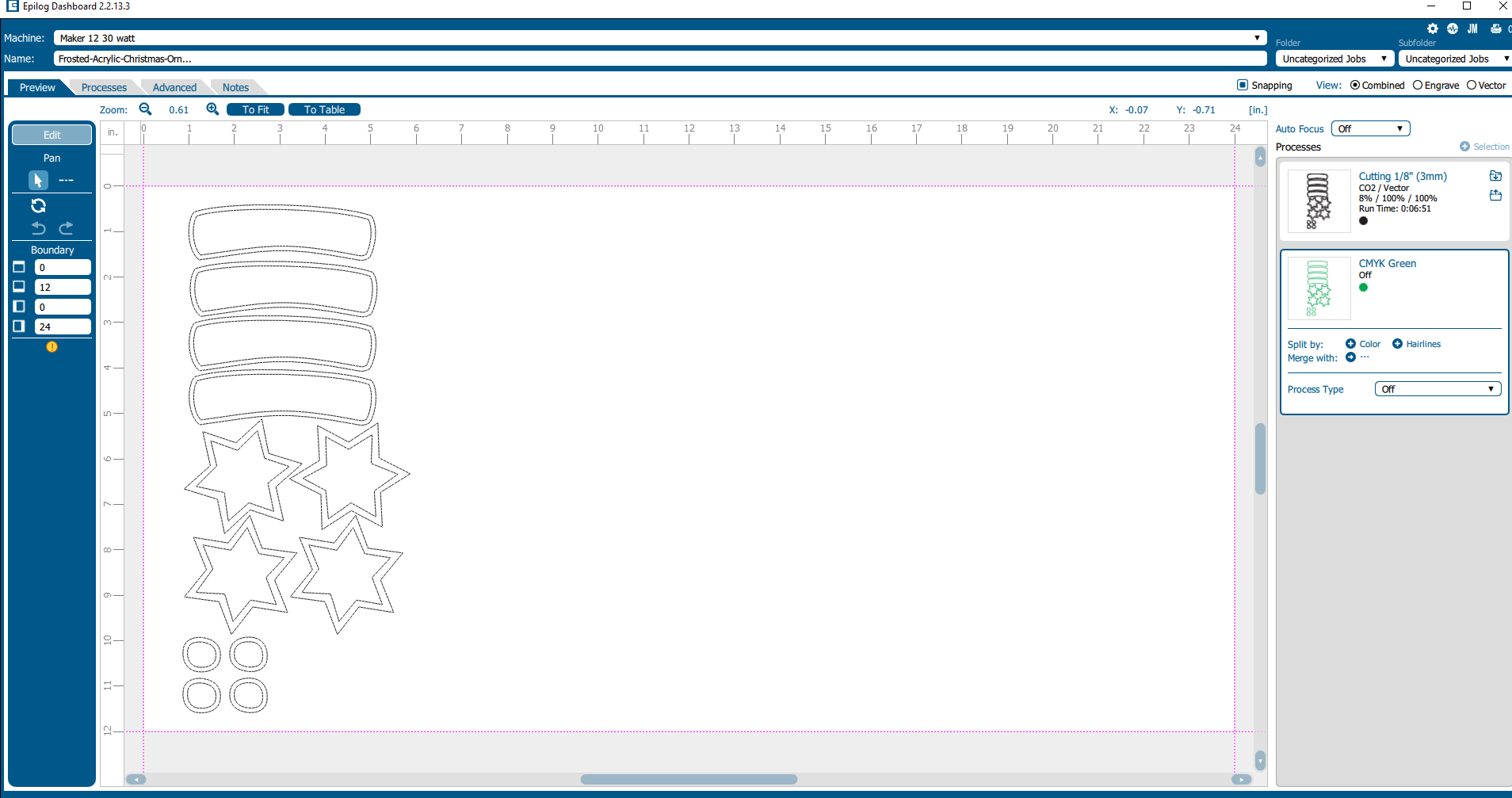
ステップ 9:オーナメントを組み立てる
各部分から粘着バッキングをはがして、適切な部品に貼り付けます。「完成」タブで、完成したオーナメントがどのように組み立てられているかと、各部分を整列させるライトベクターラインを確認できます。

これで、カスタムのレーザーカットによるアクリルオーナメントを作成する準備が整いました。

アクリルオーナメントのマーケティングは、オーナメントのデザイン、テーマ、スタイルに応じて、さまざまオーディエンスにターゲットを定めることができます。以下のようなターゲット市場が考えられます。
年末年始のためにショッピングするオーディエンス
- アクリルオーナメントを、クリスマス、ハヌカ、感謝祭などの休日のお祝いの装飾として提示します。
- ユニークでパーソナライズされたデザインを強調し、意味のある贈り物として提供します。
イベントプランナー:
- パーティーや企業懇親会などのイベントを企画するプロフェッショナルや個人をターゲットにします。
- イベントの装飾や記念品として使用できる、カスタマイズ可能な、テーマに合わせたアクリル製オーナメントを提供します。
ギフトショップ:
- 地元のギフトショップやオンラインギフトショップと提携し、アクリルオーナメントをユニークでカスタマイズ可能なギフトとして提供します。
- 小売業者に一括割引を提供するのもいい考えです。
企業ギフト:
- アクリルオーナメントは、特にホリデーシーズン中に、顧客、従業員、ビジネスパートナーへの理想的な企業ギフトです。
- 会社のロゴやパーソナライズされたメッセージを使用したカスタマイズオプションの利用が可能です。
オンラインマーケットプレイス:
- Etsy、Amazon、またはご自身の電子商取引Webサイトなどのオンライン・プラットフォームを活用して、より多くのオーディエンスにリーチしましょう。
- ソーシャルメディアを活用して製品を紹介し、潜在的な顧客とつながりましょう。
学校および教育機関:
- 学校や教育機関を対象として、ファンドレイジングイベントや教室の装飾アイテムとしてご利用いただけます。
- 大量注文には一括割引価格を提供します。









